كيفية نقل جميع ملفات التليجرام المحمّلة على الموبايل إلى الكمبيوتر؟ شرح بالصور
يعتمد العديد من مستخدمي الهواتف الذكي على نظامي التشغيل الأندرويد والـ IOS على تطبيق تليجرام من أجل إرسال واستقبال الرسائل بشكل آمن أكثر من أي منصة إرسال واستقبال الرسائل الخاصة. حيث أنه يوفر وسائل أمان أفضل من تلك الموجودة في أشهر منصات التواصل الاجتماعي مثل واتس اب وماسنجر التابعان لفيسبوك. ولكن هل يوفر لنا التطبيق الأزرق ميزة الرسائل فقط؟ أم أنه قادر على إعطائنا المزيد؟
نضطر في الكثير من الأحيان أن نستعين بملفات الصوت ومقاطع الفيديو وملفات الـ PDF. لذلك، نقدم لك في هذا المقال طريقة نقل ملفات التليجرام من الموبايل إلى الكمبيوتر. إذ يمكنك إنجاز هذه المهمة عن طريق طريقتين سهلتين للغاية. فكل ما عليك هو اتباع الخطوات التي سيتم سردها في السطور التالية. ولكي تستمتع بملفاتك التي توجد على تيليجرام موبايل على الكمبيوتر الذي يعمل بنظام تشغيل الويندوز أو الماك.
نقل ملفات تليجرام باستخدام نسخة الويب
نسرد لك طريقتان من أجل نقل الملفات التي توجد داخل تطبيق تليجرام على الموبايل إلى شاشة الكمبيوتر الخاص بك. وعليك اختيار واتباع خطوات الطريقة التي ترى أنها مناسبة لك أكثر. أما عن الطريقة الأولى. فهي عن طريق تطبيق تيليجرام الذي يوجد على الكمبيوتر. إذ يمكنك تحميل برنامج التيلجرام على شاشة الكمبيوتر. انقر على تحميل تليجرام ويب من هنا وتابع خطوات تفعيل هذا البرنامج على جهازك. وقم بفتح الحساب الذي يوجد على هاتفك على الكمبيوتر لكي تتمكن من الوصول إلى الملفات التي تريدها وتقوم بتحميلها على الكمبيوتر.
نقل ملفات التليجرام من الموبايل إلى الكمبيوتر الطريقة الثانية
يوجد طريقة أخرى لكي تقوم بنقل ملفات المقاطع الصوتية ومقاطع الفيديو والبي دي اف من الموبايل إلى الكمبيوتر. وتتميز الطريقة الثانية في أنك لن تكون بحاجة إلى تحميل أي برنامج على جهازك. إذ تتم كل الخطوات عبر متصفح الويب الذي تعتمد عليه وعبر هاتفك الذكي، وتحديدا سوف تبدأ من برنامج التليجرام الذي يوجد على جهازك. فعند النقر على أيقونته الزرقاء المعروفة التي توجد على شاشة الهاتف الذكي فسوف تقابل صورة تشبه الصورة التالية.
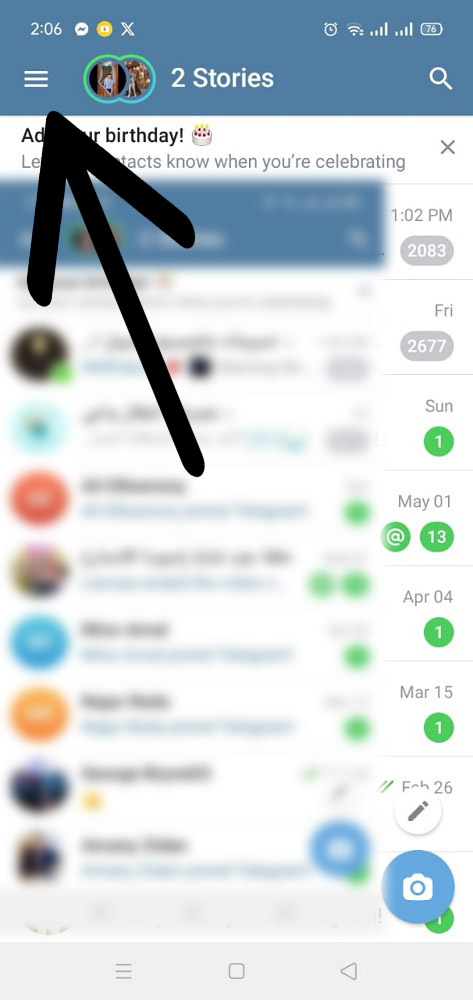
ذكرت أن الصورة التي ستقابلها تشبه الصورة السابقة. وذلك لأن غرف الدردشة الفردية أو الجماعية التي تهتم بها أنت بالطبع ستختلف عن الغرف التي اهتم بها غيرك. وهذا هو مربط الاختلاف بين الصورة السابقة والصورة التي تظهر على شاشتك. وما يهمنا الآن هي الأيقونة الخاصة بالقائمة الجانبية أو الرئيسية الخاصة بالتطبيق. وهي تلك المكونة من ثلاثة خطوط صغيرة أفقية فوق بعضها. وهي المشار إليها بالسهم الأسود في الصورة السابقة. قم بالنقر عليها لتنتقل إلى الصورة التالية.
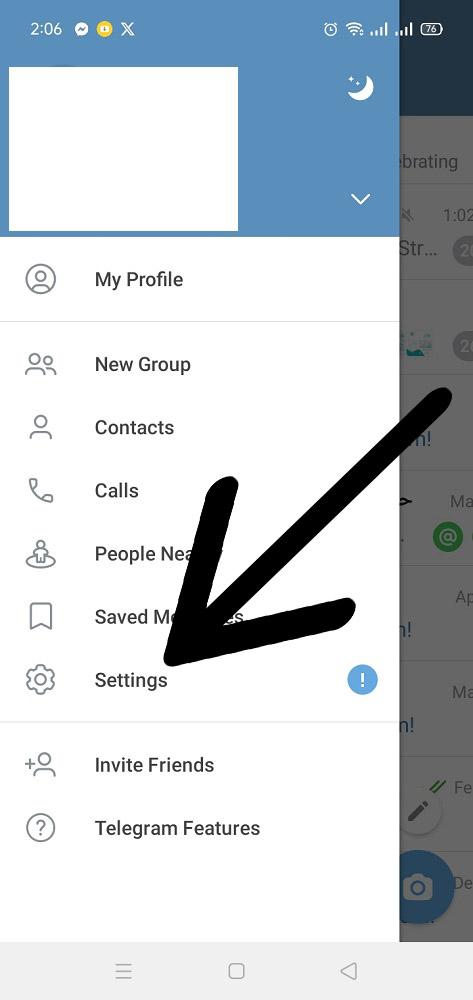
يوجد العديد من الخيارات في هذه القائمة. إذ يمكن التعرف على أسماء الأشخاص الموجودين بالقرب من محيطك. وهم أشخاص غريبين عنك. ويمكنك أيضا عرض الأشخاص المسجلين في سجل الهاتف عندك. وما يهمنا من كل هذه الخيارات هو خيار الإعدادات المشار إليه بالسهم ذو اللون الأسود الظاهر في الصورة السابقة. قم بالنقر على هذا الخيار لتنتقل إلى قائمة الإعدادات الممثلة في الصورة التالية.
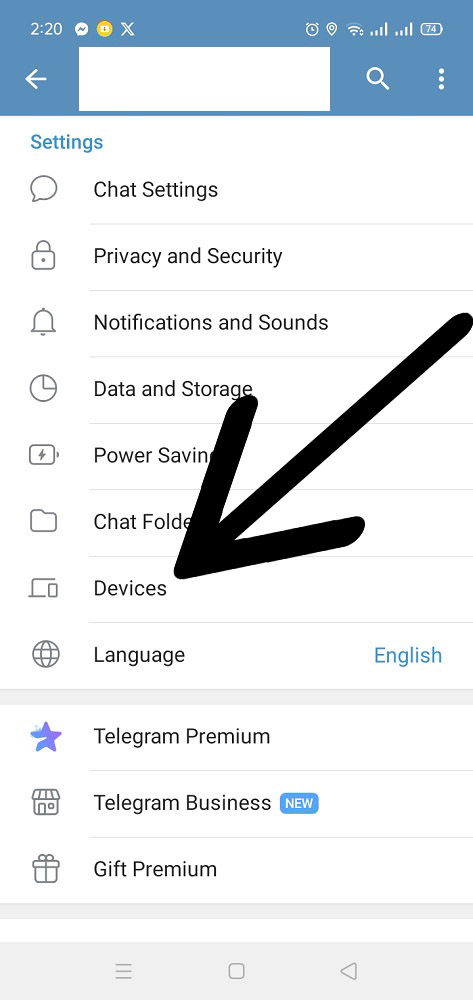
تزدحم قائمة الإعداد بالكثير من الخيارات. يوجد خيارات خاصة بالمحادثات وخيارات أخرى خاصة بالإشعارات. ويوجد خيار الأجهزة أو Devices. وهو مميز بأيقونته التي تحتوي على شكل الموبايل وشكل شاشة الكمبيوتر أو اللاب توب. وهو مشار إليه بالسهم الأسود في الصورة السابقة. قم بالنقر عليها لتنتقل إلى الشاشة التالية.
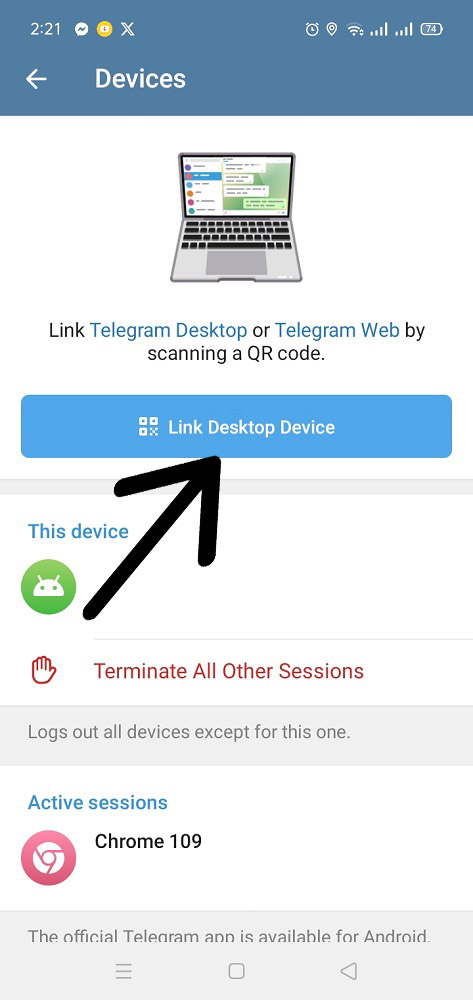
هنا يمكنك نقل شاشة التليجرام من الموبايل إلى الكمبيوتر. فكل ما عليك هو النقر على زر الرابط الأزرق المتواجد في الصورة السابقة، والمشار إليه بالسهم. وبعد ذلك انتقل إلى الكمبيوتر الخاص بك وقم بالدخول على تليجرام ويب من متصفحك أو من خلال انقر على الرابط السابق. حيث تظهر لك الصفحة التالية.
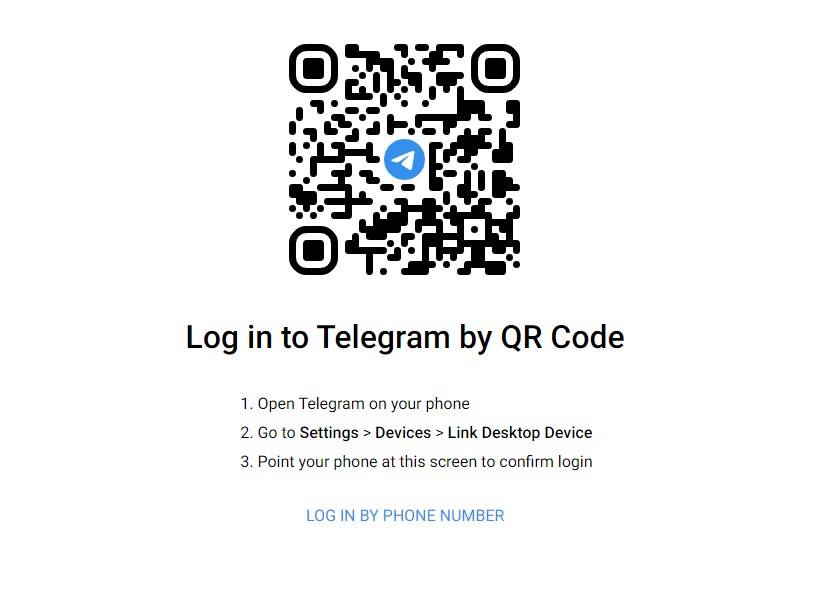
قم بمسح الـ QR كود المتواجد في الشاشة السابقة عن طريق كاميرا الهاتف الخاصة بك من خلال ماسح الكيو ار الذي سيظهر على شاشة هاتفك. وعلى الفور يظهر حسابك على الكمبيوتر ومن هنا تتمكن من نقل ملفات التليجرام من الموبايل إلى الكمبيوتر. ويمكن أيضا الدخول على حسابك عن طريق رقم هاتفك كما هو موضح في الخيار الذي يوجد في أسفل الصورة السابقة.